Palvelutunnisteen löytäminen Windows 10 -kannettavasta tietokoneesta

Jos etsit Windows 10 -kannettavia, käyt läpi monia ja monia eri valmistajia. Samoilla valmistajilla riittää
QuickBooks 2011 ymmärtää, että ajat muuttuvat ja hinnat saattavat myös muuttua. QuickBooks tarjoaa muutamia käteviä komentoja ja työkaluja, joiden avulla voit muuttaa hintoja, joita veloitat asiakkailta tuotteistasi ja palveluistasi.
Muuta tuotehintoja -komento, joka näkyy Asiakkaat-valikossa, näyttää Muuta nimikkeiden hintoja -ikkunan. Tässä ikkunassa voit muuttaa useiden eri tuotteiden hintoja kerralla tietyllä summalla tai prosentilla:
Merkitse tuotteet, joiden hintoja haluat muuttaa, napsauttamalla valintamerkki -saraketta.
Kirjoita summa tai prosenttiosuus Muokkaa merkittyjen tuotteiden hintaa (määrä tai %) -ruutuun määrittääksesi, kuinka paljon haluat muuttaa hintaa.
Napsauta oikealla olevaa Säädä tehdäksesi säädön.
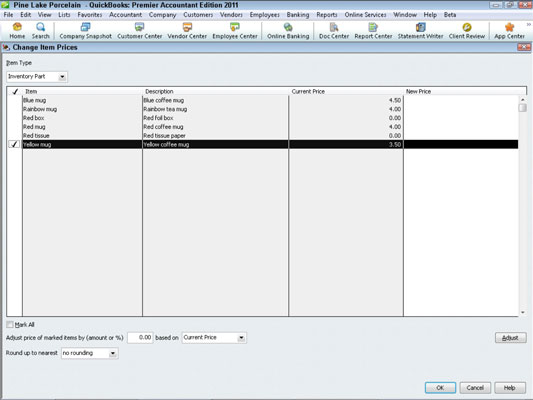
Hintatasot ovat tavallaan outoja; Niiden avulla voit säätää yksittäisen tuotteen hintaa ylös tai alas. Jos olet esimerkiksi sopinut tuotteista 10 prosentin alennuksesta tietylle asiakkaalle, voit tehdä tämän helposti käyttämällä hintatasoa, joka pudottaa hintaa 10 prosenttia aina, kun laskutat kyseistä asiakasta.
Jotta voit käyttää hintatasoja, sinun on ensin asetettava hintatasot käyttämällä Listat-valikon Price Level list -komentoa. Kun olet määrittänyt hintatasot, käytät niitä laskun luomisessa.
Hintatason luominen
Näin luot hintatason:
Valitse Listat → Hintatasoluettelo.
QuickBooks näyttää Hintatasoluettelo-ikkunan.
Napsauta Hintataso-painiketta ja valitse Hintataso-valikosta Uusi.
QuickBooks näyttää sinulle Uusi hintataso -ikkunan.

Kirjoita hintatasosi nimi Hintatason nimi -ruutuun.
Varmista, että nimi on tarpeeksi kuvaava, jotta ymmärrät hintatason vaikutuksen.
Valitse tuotteet, joihin haluat soveltaa hintatasoa napsauttamalla niitä.
Jos kyseessä on yleinen hintataso, jota käytetään kaikissa tuotteissa, napsauta Merkitse kaikki -ruutua.
Ilmoita Muokkaa merkittyjen tuotteiden hintaa -ruuduissa vakiohinnan korotus tai lasku, jonka tämä hintataso tulee voimaan.
Käytä avattavaa Pyöristä ylöspäin lähimpään -luetteloa kertoaksesi QuickBooksille, kuinka (vai pyöristetäänkö) tuloksena oleva laskelma.
Napsauta OK.
Käyttämällä hintatasoa
Hintatason käyttämiseksi luot laskun tavalliseen tapaan. Napsauta kuitenkin Hinta Jokainen -saraketta sen tuotteen kohdalla, jonka haluat hinnoitella uudelleen käyttämällä hintatasoa. QuickBooks muuttaa Price Jokainen -sarakkeen avattavaksi luetteloksi. Napsauta nuolipainiketta, joka avaa pudotusvalikon ja valitse hintataso (tai perushinta). QuickBooks säätää hintaa hintatason muutoksen mukaan.

QuickBooksin avulla voit myös asettaa oletushintatason asiakkaalle. Kun tällainen oletushintataso on asetettu, QuickBooks käyttää automaattisesti asianmukaista hintatasoa, kun valitset kyseisen asiakkaan. Hintataso-ruutu näkyy Uusi asiakas- ja Muokkaa asiakasta -ikkunan Lisätiedot-välilehdissä.
Jos etsit Windows 10 -kannettavia, käyt läpi monia ja monia eri valmistajia. Samoilla valmistajilla riittää
Jos olet huomannut käyttäväsi Microsoft Teamsia, mutta et saa sitä tunnistamaan verkkokameraasi, sinun on luettava tämä artikkeli. Tässä oppaassa me
Yksi verkkokokousten rajoituksista on kaistanleveys. Jokainen online-kokoustyökalu ei pysty käsittelemään useita ääni- ja/tai videovirtoja kerralla. Sovellusten täytyy
Zoomista on tullut suosittu valinta kuluneen vuoden aikana, ja niin monet uudet ihmiset työskentelevät ensimmäistä kertaa kotoa käsin. Se on erityisen hienoa, jos sinun on käytettävä
Tuottavuutta lisäävät chat-sovellukset tarvitsevat tavan estää tärkeitä viestejä katoamasta suurempiin ja pidempiin keskusteluihin. Kanavat ovat yksi
Microsoft Teams on tarkoitettu käytettäväksi organisaatiossa. Yleensä käyttäjät määritetään aktiivisen hakemiston kautta ja tavallisesti samasta verkosta tai
Kuinka tarkistaa Trusted Platform Module TPM -siru Windows 10:ssä
Microsoft Teams on yksi monista sovelluksista, joiden käyttäjien määrä on kasvanut tasaisesti sen jälkeen, kun monien ihmisten työ on siirtynyt verkkoon. Sovellus on melko vankka työkalu
Microsoft Office on jo kauan sitten siirtynyt tilauspohjaiseen malliin, mutta Officen vanhemmat versiot eli Office 2017 (tai vanhempi) toimivat edelleen ja ne
Zoom-videoneuvottelusovelluksen asentaminen Linuxiin








